どうもこんにちは、まったけです。
今回は、スマホでサイトなどの縦長画面を一気にスクリーンショットする方法を解説したいと思います。
【Androidスマホのスクショ便利機能】スマートフォンでサイトなどの縦長画面を1回でスクリーンショットをとる方法
普通にスクリーンショットを行うと通常は表示された画面がスクリーンショットされます。
今までは、画面ごとにスクリーンショットし繋ぎ合わせることをしていましたが、もうそんなことしなくていい機能が搭載されました。
今回は、Androidの機種でのやり方を紹介したいと思います。
従来のスクリーンショットの方法
従来は下記のように電源+音量ボタンを押すと画面ごとにスクリーンショットがとれます。隠れた画面はとることができませんよね。
なので今までは取りたい画面をずらしながらスクショし、あとで一つの画像にしていましたが地味に加工が面倒なんですよね。
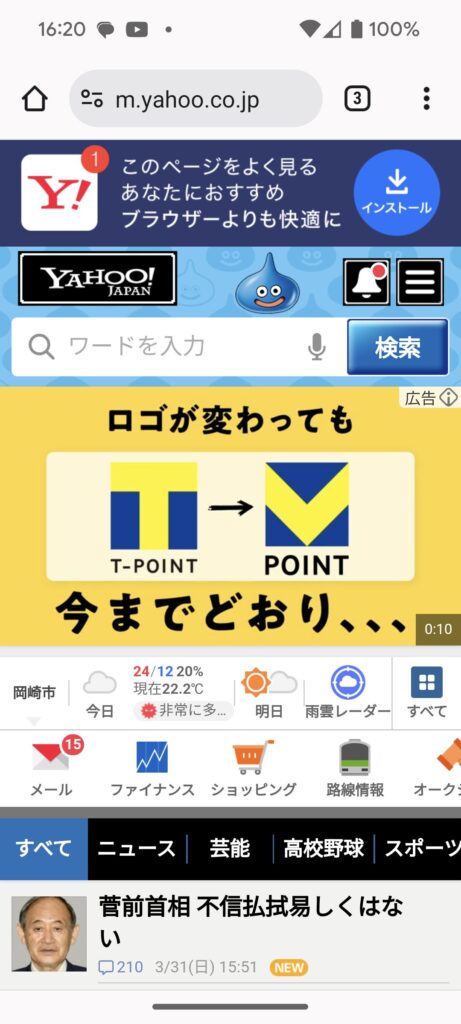
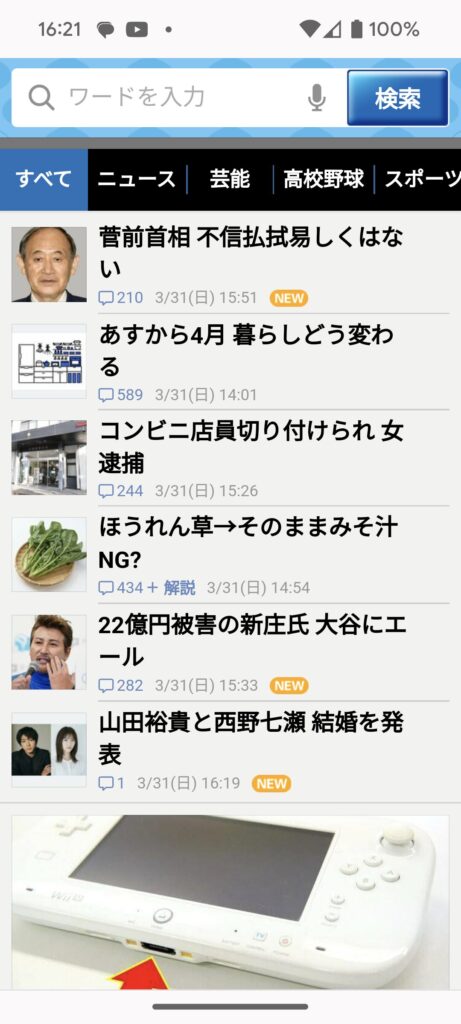
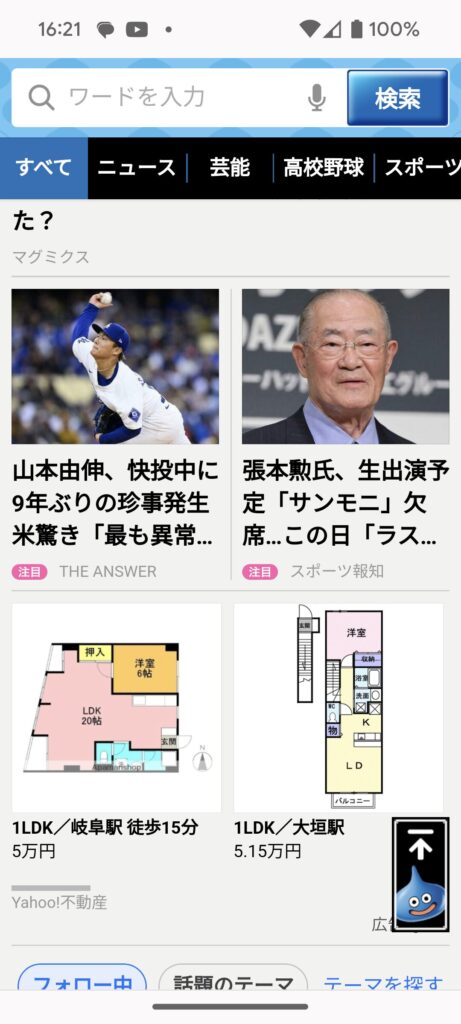
スマホ画面で隠れたしたの画面のスクリーンショットを取る方法
やり方を説明します。
- 電源+オンr表ボタンを押す
- 下に出てきた『キャプ』のボタンをタップする
- 下に出てきたキャプチャ画面のボタンをタップする(2,3は同じ動作です。下記の画像を参照ください)
- 必要なところまでスライドする
- 保存する
スマホ画面で隠れたしたの画面のスクリーンショットを取る方法(画像での説明)
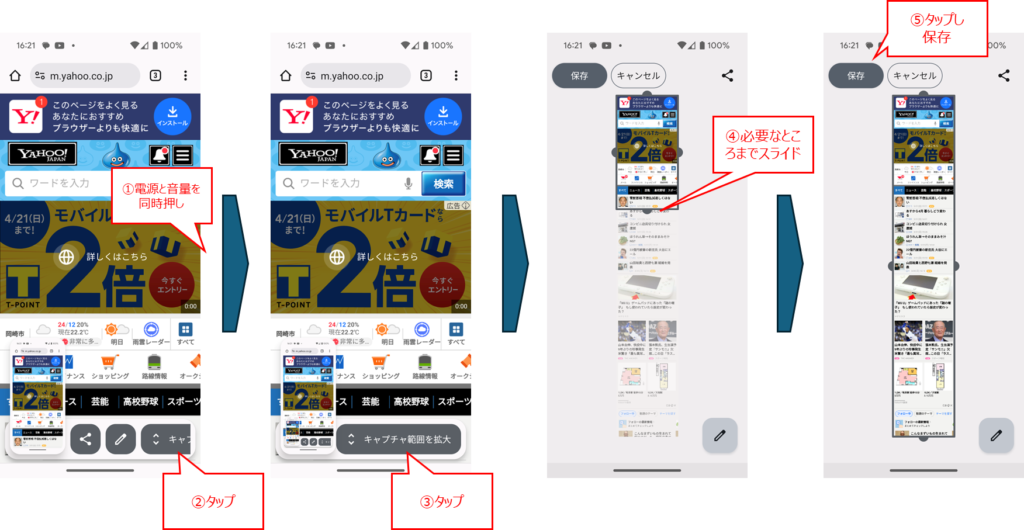
完成したスクリーンショット
上記の操作でスクリーンショットをとった画像が下になります。1回の操作で下記の様な画像をとることができました。

まとめ
今回は、Androidの縦長画像をとる方法を解説しました。
こういった役に立つ操作を知っておくだけで、画像の加工が楽になりますよね。
それではまた。







コメント